本案例使用“椭圆工具”、“矩形工具”和“钢笔工具”,配合“选择工具”和“颜料桶工具”制作了一个“禁止吸烟”的标志图。执行“文件”→“保存”菜单命令,将新文档进行保存,命名为“禁止吸烟”。......
2023-11-17
与Flash CS5相比,Flash CS6的工作区并没有特别大的变化,Flash CS6的工作区进行了许多改进,图像处理区域更加开阔,文档的切换也变得更加快捷,这些改进提供了更加方便的工作环境。下面具体介绍Flash CS6的工作界面。
1.Flash CS6的起始页
执行“开始”→“程序”→“Adobe Fla sh Professional CS6”菜单命令,或者双击桌面上的“ ”图标,打开Adobe Fla sh Professional CS6的起始页,如图1.6所示。
”图标,打开Adobe Fla sh Professional CS6的起始页,如图1.6所示。
2.Flash CS6动画制作的主页面
执行“新建”→“ActionScript 3.0(Flash文件)”菜单命令,即可进入Flash CS6动画制作的主页面,如图1.7所示。Flash CS6的动画制作主页面可分为工具箱、文档选项卡、时间轴、舞台、属性面板、颜色面板等几个区域。它们的功能介绍如下。
1)工具箱。工具箱中提供了Flash中所有的操作工具。如图1.8所示,工具箱从上到下可以分为“编辑工具”、“绘图工具”、“查看工具”、“颜色工具”和“选项”五个区域。“编辑工具”提供了编辑图形形状所用的各种工具;“绘图工具”提供了绘制图形形状所用的各种工具;“查看工具”用于移动和缩放舞台;“颜色工具”用于设置颜色的笔触颜色和填充颜色;“选项”用于设置所选工具的一些属性,属性随工具的不同而不同。
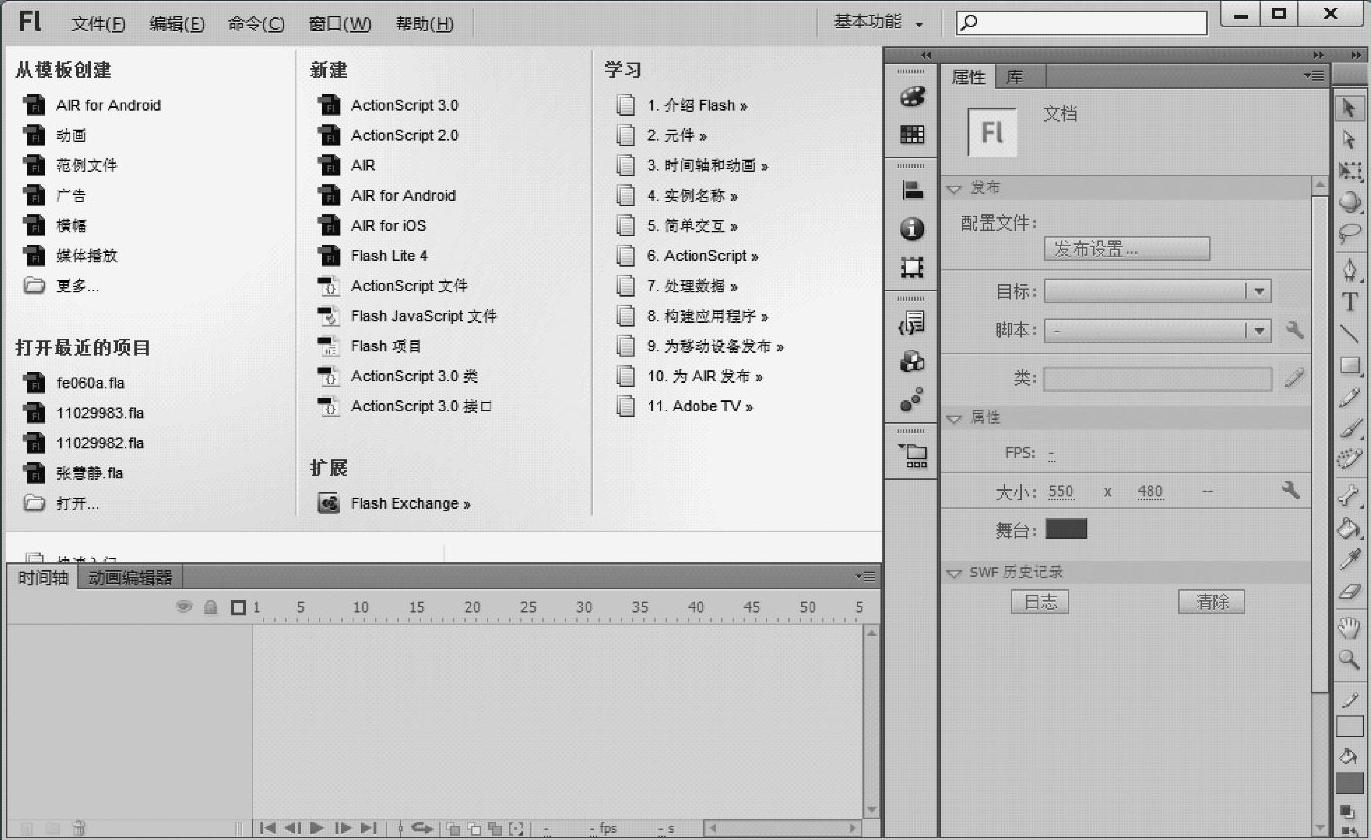
图1.6 Adobe Flash Professional CS6的起始页
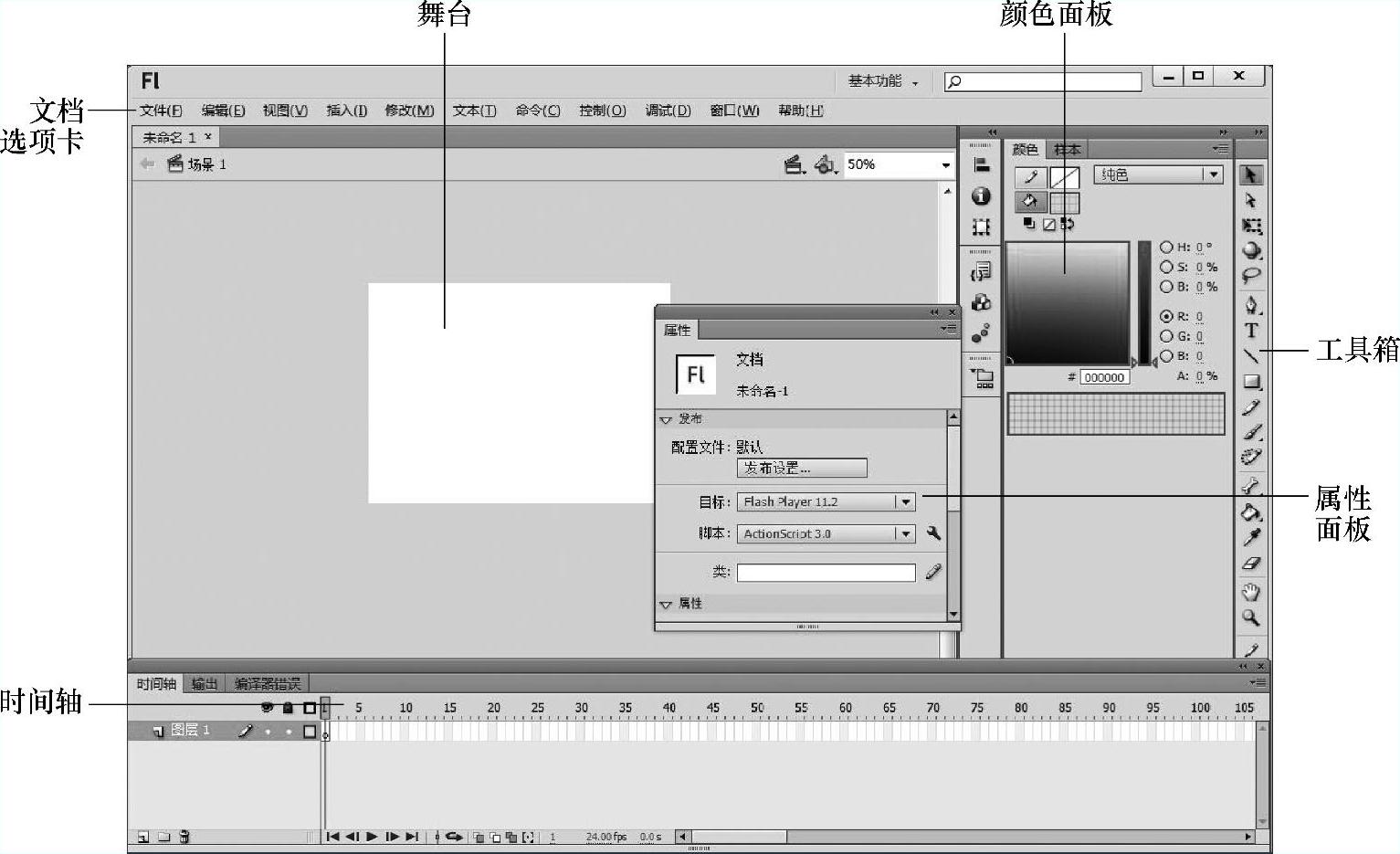
图1.7 Flash CS6动画制作的主页面
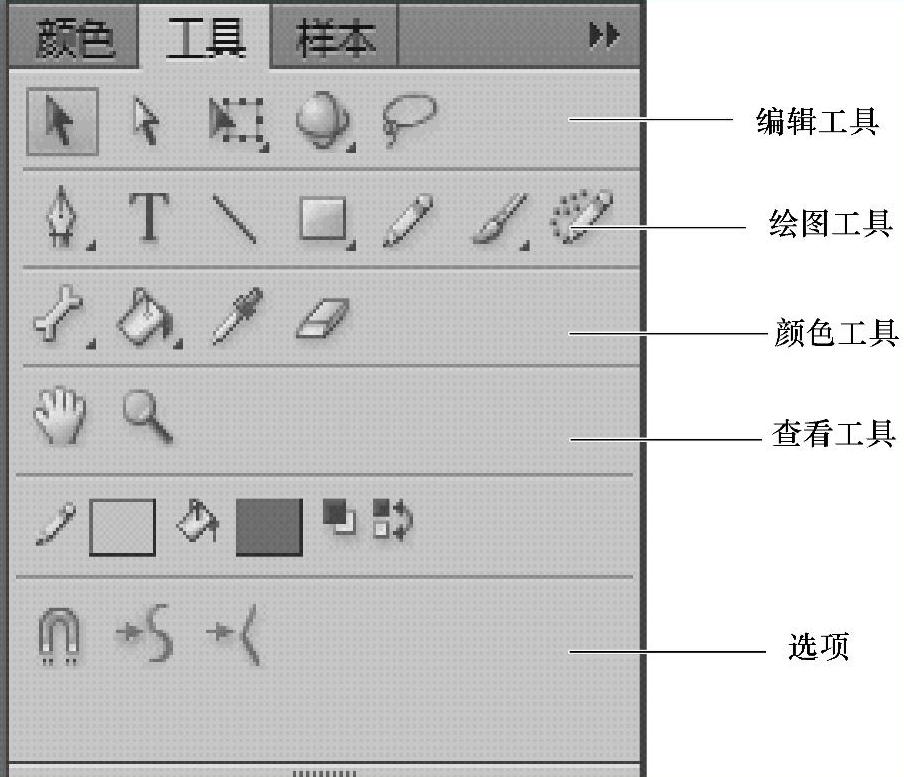
图1.8 工具箱
2)时间轴。时间轴用于组织和控制文档内容在一定时间内播放的图层数和帧数。与胶片一样,Flash文件也将时长分为帧。图层就像是堆叠在一起的多张幻灯片,每个图层都包含一个显示在舞台中的不同图像。时间轴面板分为图层、时间帧、播放头三部分,如图1.9所示。
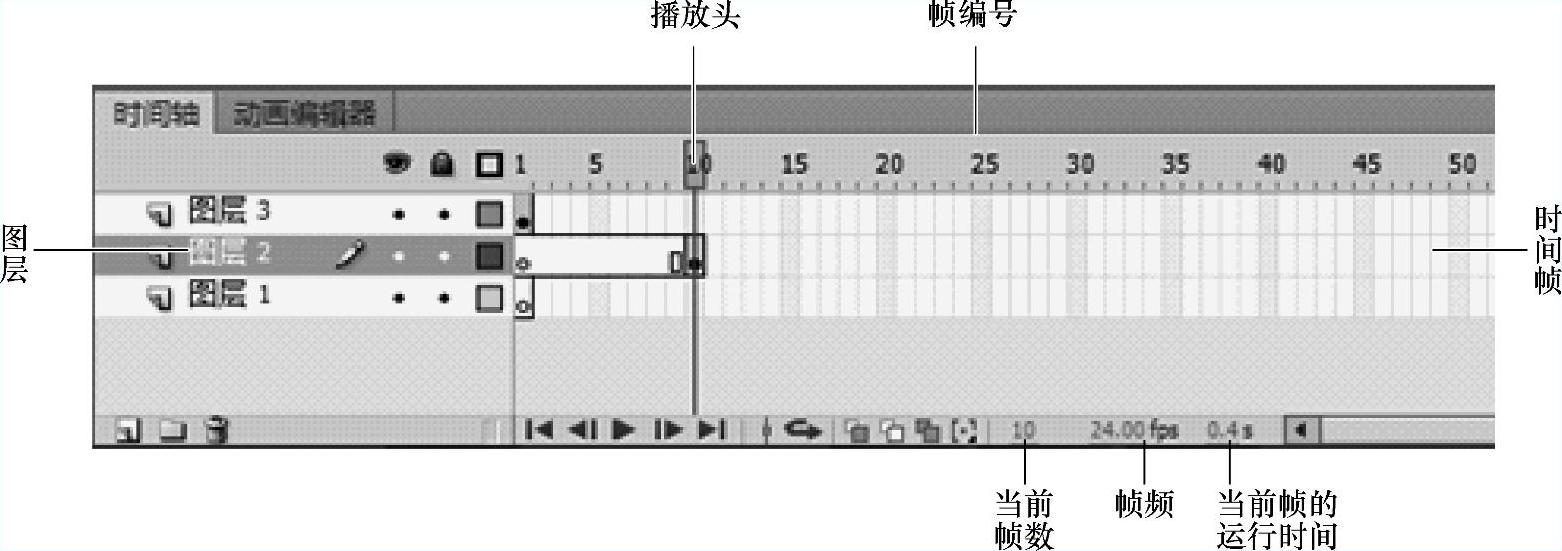
图1.9 时间轴面板
文档中的图层在“时间轴”面板左侧,每个图层中包含的帧显示在该图层名右侧的一行中。“时间轴”面板顶部的时间轴标题指示帧编号,播放头指示当前在舞台中显示的帧。播放Flash文件时,播放头从左向右通过时间轴。(www.chuimin.cn)
时间轴状态显示在“时间轴”面板的底部,可以显示帧频、当前帧数,以及到当前帧为止的运行时间。
图层就像透明的纸张一样,在舞台上一层层地向上叠加。图层用以帮助用户组织文档中的对象,用户可以在图层上绘制和编辑对象,而不会影响其他图层上的对象。如果一个图层上没有内容,那么就可以透过它看到下面的图层。
3)舞台。舞台是用户在创建Flash文件时放置图形内容的区域,在这里可以直接绘图,或者导入外部图形、视频文件进行编辑,再把各个独立的帧合成在一起,生成动画作品。
4)“属性”面板。该面板用于设置或者查看舞台或时间轴上当前选定项的常用属性,用户可以在“属性”面板中更改对象或文档的属性,而不必访问用于控制这些属性的菜单或者面板。根据当前选定的内容,“属性”面板可以显示当前文档、文本、元件、形状、位图、视频、组、帧或工具的信息一并进行设置。图1.10所示为不同对象的“属性”面板。当选定了两个或多个不同类型的对象时,“属性”面板会显示选定对象的总数。
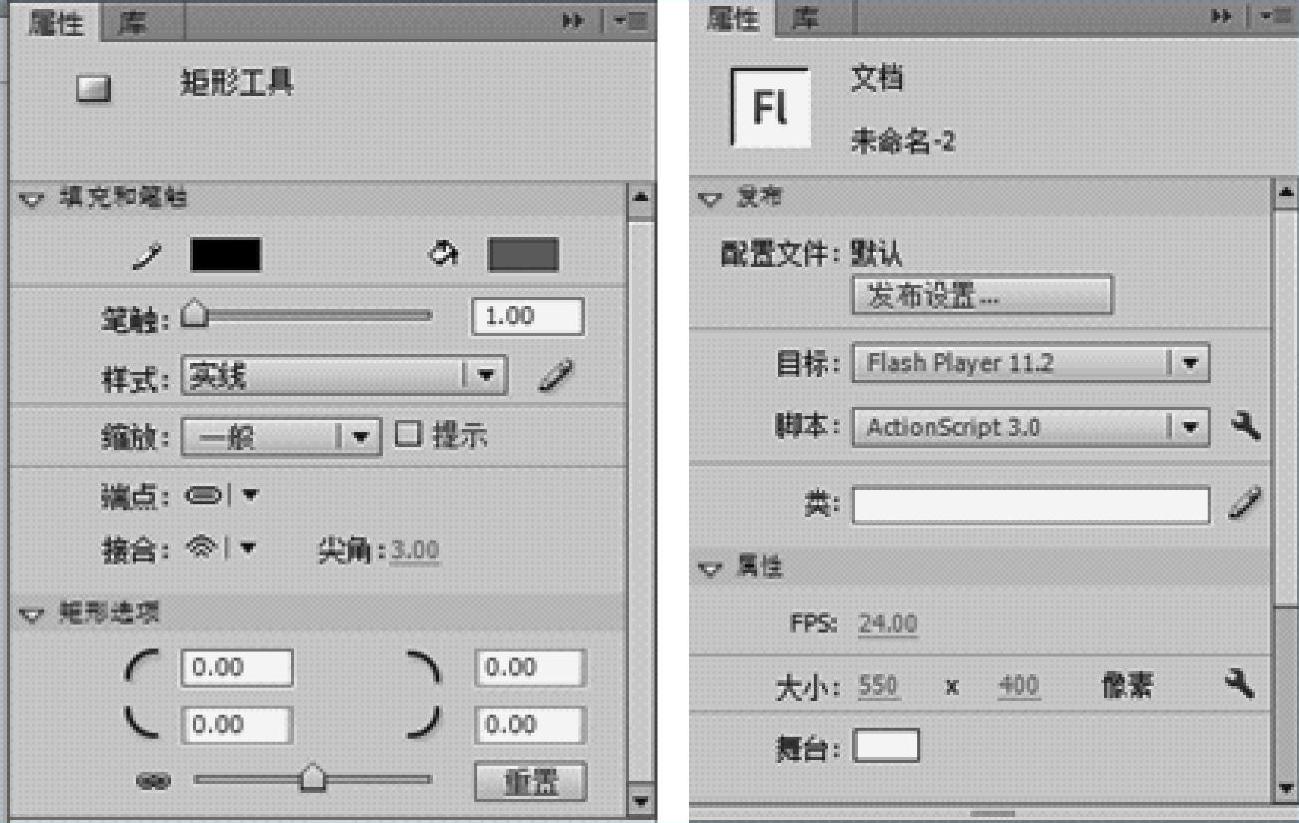
图1.10 不同对象的“属性”面板
5)“颜色”面板。该面板用于设置图形的填充颜色或者线条颜色,如图1.11所示。它包括“样本”和“颜色”两个选项卡。在“颜色”面板中用户可以调制图形的颜色,而“样本”面板可以为图形选择系统提供的颜色。
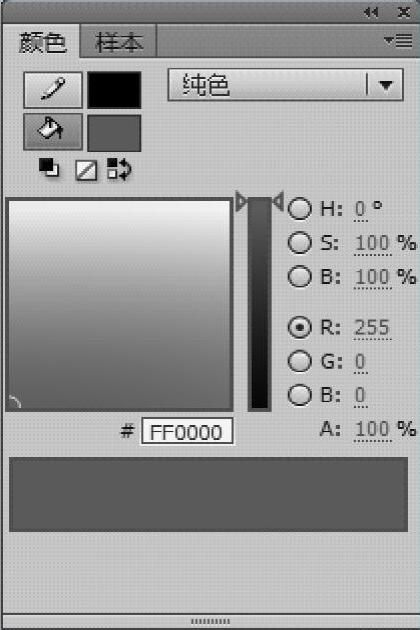
图1.11 “颜色”面板
6)“文档选项卡”面板。“文档选项卡”面板上显示的是当前用户打开的所有Flash文9件,文档选项卡可以帮助用户在各个文档之间快速切换,如图1.12所示。

图1.12 文档选项卡
除了以上介绍的几个面板之外,Flash中常用的面板还有“动作”面板、“对齐”面板、“信息”面板、“库”面板等,这些面板的使用将在本书后面具体的案例中讲解。
技巧:可以按组合键【Ctrl+“+”】放大舞台,组合键【Ctrl+“-”】缩小舞台。按【F4】键可关闭不同的窗口,按组合键【Ctrl+F2】可打开工具箱,按组合键【Alt+Shift+F9】可打开“颜色”面板。
有关教你轻松玩转Flash CS6:动画制作入门与进阶的文章

本案例使用“椭圆工具”、“矩形工具”和“钢笔工具”,配合“选择工具”和“颜料桶工具”制作了一个“禁止吸烟”的标志图。执行“文件”→“保存”菜单命令,将新文档进行保存,命名为“禁止吸烟”。......
2023-11-17

本项目的主要内容是使用Flash的相关技术制作一个茶园旅游的广告动画。图8.56 茶园旅游效果图1.广告创意思路一个好的Flash动画广告,离不开好的广告创意。执行“文件”→“保存”菜单命令,将新文档保存,并命名为“茶园旅游广告”。在第1帧输入“武夷山茶园”,效果如图8.60所示。Step2 新建图层“茶园”。图8.61 背景图片大小位置设置图8.62 文字效果图8.63 文字效果Step4 新建图层“品茶”。图8.64 文字效果Step5 新建图层“烟1”。......
2023-11-17

本案例利用“逐帧动画”技术制作了一个光影逐帧动画——“绿色出行、低碳健身”。图3.33 “光影逐帧动画”某一帧画面1.设置“文档属性”启动Adobe Flash CS6后,新建一个文档,设置文档大小为468×60像素,舞台颜色为深灰色。执行“文件”→“保存”菜单命令,将新文档保存,并命名为“光影逐帧动画”。......
2023-11-17

下面的例子是一个对象有多条引导线的情况。图5.20 引导层路径示意图Step10 在“蝴蝶”图层的第1帧,用选择工具将“蝴蝶”元件实例拖到最右侧缺口的右端,元件实例的中心点一定要压在引导线上。Step12 用同样的方法,分别调整“蝴蝶”图层第90帧、第115帧、第125帧、第150帧处“蝴蝶”元件实例的位置以及旋转角度,并要保证元件实例的中心点一定要压在引导线上。......
2023-11-17

图1.30 关键帧注意:组成动画的关键要素是关键帧,一个动画至少有两个关键帧。它起着延长内容显示的作用,如图1.30所示在时间轴上普通帧以灰色表示,每一小格就是一帧。如图1.31所示,背景“花丛”可以通过普通帧来延续到第25帧。......
2023-11-17

“Deco工具”是Flash中一种可以实现喷涂填充工具,使用Deco工具可以快速完成大量相同元素的绘制,也可以应用它制作出很多复杂的动画效果。图2.78 网格填充效果图3.3D刷子通过3D刷子效果,可以在舞台上实现元件随机喷涂的效果,并且具有3D透视效果。建筑物的外观取决于为建筑物属性选择的值。图2.79所示为建筑刷子绘制的建筑效果图。......
2023-11-17

图1.32 图层的含义图1.33 图层的基本操作2.隐藏、显示和锁定、解锁图层、显示图形轮廓隐藏和显示图层如图1.33所示,单击图层区“眼睛图标”下方的小黑点图标,当小黑点图标变为“×”图标时,图层隐藏,此时不能对图层进行编辑;单击图标“×”,图标又变为小黑点图标,图层显示。显示图形轮廓如图1.33所示,单击图标“显示图形轮廓”下方的有色方框图标,该图层的图形将显示为图形轮廓;再次单击该图标,恢复到最初的模样。......
2023-11-17
相关推荐